Wenn ihr keine Lust mehr auf den Musik-Streaming-Dienst habt oder versehentlich ein zusätzlicher Account erstellt wurde, könnt ihr euer Konto bei Spotify löschen. Das klappt schnell und einfach, wenn man weiß, an welcher Stelle man schauen muss.
Spotify ist einer der wohl beliebtesten und populärsten Musik-Streaming-Dienste im Netz. Inzwischen könnt ihr sogar Videos über den Musik-Streaming-Anbieter schauen oder Spotify offline hören. Wer dennoch den Service schlichtweg nicht mehr nutzen möchte oder eine bessere Alternative zu Spotify gefunden hat, kann seinen Account direkt löschen. Den Account könnt ihr direkt hinter diesem Link löschen:
Spotify: Account löschen – nur über Support
Leider ist es nicht direkt in der App oder in der Kontoverwaltung im Browser möglich, seinen Account im Musik-Streaming-Dienst zu löschen. Ihr müsst stattdessen Kontakt mit dem Spotify-Support aufnehmen und eure Löschanfrage schriftlich formulieren. Dafür wählt ihr am besten den Weg über den Desktop-Browser. Ihr könnt das Konto aber auch über die Spotify-App auf dem Smartphone löschen. So geht es:
- Loggt euch bei Spotify ein.
- Im eingeloggten Zustand öffnet ihr die Support-Webseite.
- Wählt hier „Nachricht senden“.
![spotify-konto-schliessen spotify-konto-schliessen]()
- Ihr werdet an einen Chat-Bot weitergeleitet. Aus den vorgeschlagenen Optionen wählt ihr „Konto schließen“.
- Gebt an, warum das Konto geschlossen werden soll.
- Anschließend wird eure Anfrage bearbeitet und das Konto nach einiger Zeit geschlossen.
Spotify-Konto schließen und vollständig entfernen
Falls sich die Support-Seite über den obigen Link nicht öffnen lässt, geht ihr wie folgt vor:
- Loggt euch bei Spotify im Browser ein.
- Drückt rechts oben auf den Pfeil bei „Profil“ und öffnet die Kontoübersicht.
- Scrollt ganz nach unten. Hier findet ihr im Bereich „Unternehmen“ den Button „Info“.
- Ihr erreicht die Support-Webseite. Unter 3. nehmt ihr „Kontakt auf“.
- Jetzt könnt ihr den Button „Nachricht senden“ auswählen und die Löschanfrage an den Spotify-Support weiterleiten.
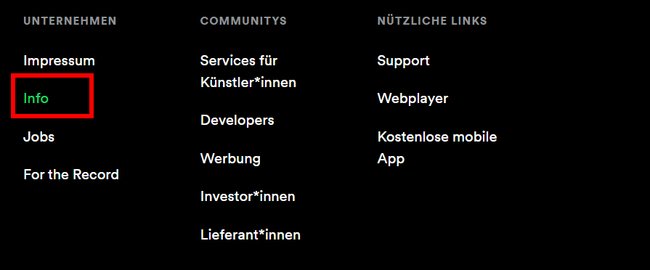
Habt ihr einen kostenpflichtigen Premium-Account, müsst ihr zunächst das Abonnement bei Spotify kündigen. Das Abo lässt sich nicht vorzeitig beenden, nur weil ihr euren Account vor Ablauf des gebuchten Zeitraums löscht. In dem Fall müsst ihr warten, bis das Abo abgelaufen ist.
Spotify: Account löschen funktioniert nicht?
Sollten die oben genannten Schritte keine Wirkung zeigen und ihr immer noch im Besitz eures Kontos sein, müsst ihr euren Account über einen anderen Weg entfernen. Sendet dazu einfach eine E-Mail an Spotify, in der ihr euren Nutzernamen, Geburtsdatum, E-Mail-Adresse, Postleitzahl und den Grund für die Löschung angebt. Daraufhin sollte der Account bald von Spotify gelöscht werden.
Nach dem Löschvorgang werden alle mit dem Konto verbundenen Informationen gelöscht. Dazu gehören auch Playlists und Followerangaben. Wurde das Konto entfernt, kann das nicht wieder rückgängig gemacht werden. Ein einmal benutzter Spotify-Name kann nicht wiederverwendet werden. Die vorher verknüpfte E-Mail-Adresse kann man aber für einen neuen Spotify nutzen. Gegebenenfalls dauert es sieben bis 30 Tage, bis ihr die E-Mail-Adresse wieder nutzen könnt.




